Übersicht
Die Funktion "Schummerung" erzeugt eine Graustufen-3D-Darstellung der Terrain-Oberfläche, mit der relativen, zum Schummern des Bildes berücksichtigten Position der Sonne. Schummerung ist eine Methode zum Visualisieren von Terrain, das durch eine Lichtquelle und die Neigung und Ausrichtung der Höhenoberfläche bestimmt wird. Es handelt sich um eine qualitative Methode zum Visualisieren von Topografie, die keine absoluten Höhenwerte liefert. Diese Funktion bietet zwei Optionen zum Erstellen von Schummerungen: "Herkömmlich" und "Multidirektional". Die herkömmliche Methode berechnet die Schummerung anhand einer Beleuchtungsquelle aus einer Richtung, indem die Position der Sonne mithilfe der Eigenschaften "Höhe" und "Azimut" festgelegt wird. Bei der Methode "Multidirektional" wird Licht aus mehreren Quellen kombiniert, um das geschummerte Terrain darzustellen. Gegenüber der herkömmlichen Schummerungsmethode bietet die Schummerungsmethode "Multidirektional" den Vorteil, dass mehr Details in Flächen angezeigt werden, die in der Regel von einer Übersättigung und starken Schatten betroffen sind.
Standardmäßig wird ein Graustufenfarbverlauf verwendet, um ein geschummertes Höhenmodell anzuzeigen. Die folgenden Bilder zeigen ein Höhenmodell unter Verwendung der Standard-Schummerungsmethode "Herkömmlich", gefolgt von der Schummerungsmethode "Multidirektional" an.
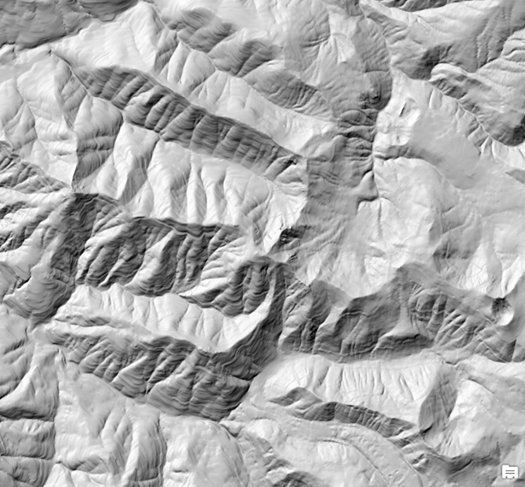

Parameter
Die Funktion "Schummerung" verfügt über die folgenden Parameter:
| Parameter | Beschreibung |
|---|---|
| Raster | Das Eingabe-Höhen-Dataset. |
| Schummerungstyp | Steuert die Beleuchtungsquelle für die Schummerung:
|
| Azimut | Das Azimut ist die relative Position der Sonne am Horizont (in Grad). Diese Position wird vom Winkel der Sonne angegeben, der im Uhrzeigersinn aus "genau Nord" gemessen wird. Ein Azimut von 0 Grad steht für Norden, 90 Grad steht für Osten, 180 Grad steht für Süden und 270 Grad steht für Westen. Dieser Parameter ist nur gültig, wenn der Schummerungstyp Herkömmlich lautet. Der Standardwert ist 315 Grad, von Nordwesten. |
| Höhe | Die Höhe ist der Höhenwinkel der Sonne über dem Horizont und liegt in einem Bereich von 0 bis 90 Grad. Der Wert 0 Grad gibt an, dass die Sonne sich am Horizont befindet, also auf der gleichen horizontalen Ebene wie der Referenzrahmen. Der Wert 90 Grad gibt an, dass die Sonne direkt im Zenit steht. Dieser Parameter ist nur gültig, wenn der Schummerungstyp Herkömmlich lautet. Der Standardwert ist 45 Grad über dem Horizont. |
| Skalierung | Das geschummerte Ergebnis wird dynamisch skaliert, indem der Z-Faktor mit einer der folgenden beiden Optionen angepasst wird:
|
| Z-Faktor | Der Z-Faktor ist ein Skalierungsfaktor, der zum Konvertieren der Höhenwerte für zwei Zwecke verwendet wird:
|
| Pixelgrößen-Potenz | Die Pixelgrößen-Potenz berücksichtigt die Höhenänderungen (Maßstab), wenn die Vieweransicht vergrößert und verkleinert wird. Die Rate, mit der sich der Z-Faktor ändert, um einen erheblichen Reliefverlust zu vermeiden, wird durch den Exponenten gesteuert, der auf den Pixelgrößen-Term in der Gleichung angewendet wird. Dieser Parameter ist nur gültig, wenn der Skalierungstyp Angepasst lautet. Der Standardwert ist 0,664. |
| Pixelgrößenfaktor | Der Pixelgrößenfaktor berücksichtigt die Maßstabsänderungen, wenn die Vieweransicht vergrößert und verkleinert wird. Sie steuert die Rate, mit der sich der Z-Faktor ändert. Dieser Parameter ist nur gültig, wenn der Skalierungstyp Angepasst lautet. Der Standardwert ist 0,024. |
| Standardinterpolation für Kantenpixel deaktivieren | Mit dieser Option können Sie alle Resampling-Artefakte vermeiden, die entlang der Kanten eines Rasters auftreten können. Die Ausgabe-Pixel entlang der Kante eines Rasters oder neben NoData-Pixeln werden mit "NoData" aufgefüllt. Daher wird empfohlen, diesen Parameter nur mit überlappenden Höhenmosaik-Datasets zu verwenden. Wenn überlappende Pixel verfügbar sind, zeigen die NoData-Flächen die überlappenden Pixelwerte anstelle der leeren Pixelwerte an.
Die Ergebnisse aus der Funktion können datenabhängig sein. Wenn Sie Kachelgrenzen-Artefakte in Ihrer Ausgabe beobachten, wählen Sie die alternative Bedingung des Kontrollkästchens aus. |
Weitere Informationen zur Funktionsweise des Werkzeugs "Schummerung"
Schummerungstyp
Multidirektionale Schummerung verbessert die Terrain-Visualisierung. Sie kombiniert Licht aus sechs verschiedenen Richtungen, um eine verbesserte Visualisierung des Terrains darzustellen und das Aussehen von Regionen mit geringem Relief zu verbessern. Sie optimiert das Gleichgewicht zwischen überbelichteten und Schattenflächen der Karte. Die Ausgabe ist für die Verwendung als Reliefhintergrund für topografische, Boden-, hydrologische, Landnutzungs- oder andere thematische Karten geeignet, bei denen die Daten mit Topografie optimiert werden.
Die folgenden Abbildungen zeigen die beiden Schummerungstypen an:
- Das obere Bild zeigt das Ergebnis des Schummerungstyps "Herkömmlich".
- Das untere Bild zeigt das Ergebnis des Schummerungstyps "Multidirektional".
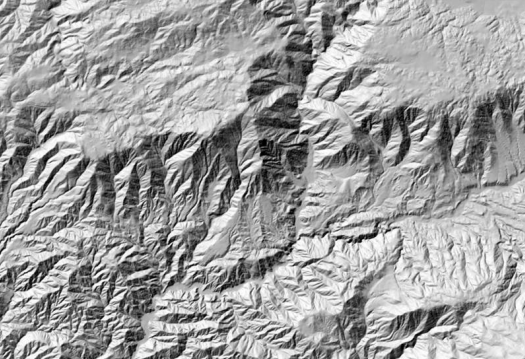
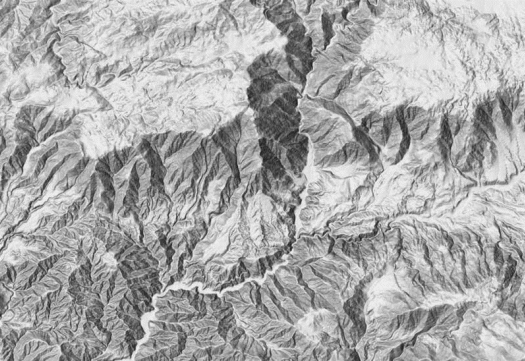
Weitere Informationen zur multidirektionalen Schummerung finden Sie unter Multidirektionale Schummerung hebt Ihre Karten hervor.
Azimut und Höhe
Die Eigenschaften Höhe und Azimut geben zusammen die relative Position der Sonne an, die zum Erstellen von 3D-Modellen (Schummerung oder geschummertes Relief) verwendet wird. Die Höhe ist der Höhenwinkel der Sonne über dem Horizont und liegt in einem Bereich von 0 bis 90 Grad. Der Wert 0 Grad gibt an, dass die Sonne sich am Horizont befindet, also auf der gleichen horizontalen Ebene wie der Referenzrahmen. Der Wert 90 Grad gibt an, dass die Sonne direkt im Zenit steht.
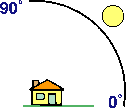
Das Azimut ist die relative Position der Sonne am Horizont (in Grad). Diese Position wird vom Winkel der Sonne angegeben, der im Uhrzeigersinn aus "genau Nord" gemessen wird. Ein Azimut von 0 Grad steht für Norden, 90 Grad steht für Osten, 180 Grad steht für Süden und 270 Grad steht für Westen.
Skalierung und Pixelgröße
Das geschummerte Ergebnis wird dynamisch skaliert, indem der Z-Faktor mit einer der folgenden beiden Optionen angepasst wird:
- Keine: Es wird keine Skalierung angewendet. Dies eignet sich ideal für einzelne Raster-Datasets für ein lokales Gebiet. Es empfiehlt sich nicht für weltweite Datasets, da beim Verkleinern ein ziemlich flaches (graues) Relief bei kleinen Maßstäben erzeugt wird.
- Angepasst – Dies ist für nicht-lineare Anpassungen mit den Standardwerten für Pixelgrößen-Potenz und Pixelgrößenfaktor vorgesehen, wodurch Höhenänderungen (Skala) beim Vergrößern und Verkleinern der Viewer-Ansicht berücksichtigt werden. Diese Werte werden für die Verwendung des weltweiten Datasets empfohlen.
Der Z-Faktor wird mithilfe der folgenden Gleichung angepasst:
Adjusted Z-Factor = (Z Factor) + (Pixel Size)(Pixelgrößen-Potenz) × (Pixel Size Factor)
Neigung ist ein Faktor der Pixelgröße. Mit größeren Pixeln wird der Neigungswert kleiner, da die Neigung die durchschnittliche Neigung über eine größere Entfernung darstellt. Demzufolge werden Features bei kleineren Maßstäben flach. Kartografisch führt dies zu einem erheblichen Reliefverlust. Um dies zu kompensieren, kann der Parameter Z-Faktor dem Maßstab entsprechend geändert werden. Die Beziehung ist eher exponential als linear. Eine Änderung der Pixelgrößen-Potenz und des Pixelgrößenfaktors führt zu einer Änderung der Raten, mit denen sich der Z-Faktor ändert. Dies bedeutet, dass der Z-Faktor entsprechend dem Maßstab festgelegt werden muss.
Z-Faktor
Der Z-Faktor ist ein Skalierungsfaktor, der zum Konvertieren der Höhenwerte für folgende zwei Zwecke verwendet wird:
- Zum Konvertieren der Höhenwerte (z. B. Meter oder Fuß) in die horizontalen Koordinateneinheiten des Datasets, die in Fuß, Metern oder Grad vorliegen können
- Zum Hinzufügen der vertikalen Überhöhung als visuellem Effekt
Einheitenumrechnung
Wenn die Einheit für die Z-Einheiten (Höhe) dieselbe ist wie für die X,Y-Einheiten (Linear), lautet der Z-Konvertierungsfaktor "1". Wenn Ihr Dataset ein projiziertes Koordinatensystem verwendet, Ihre Skalierung auf Keine gesetzt ist und Ihre Einheiten für Höhe und Linear voneinander abweichen, müssen Sie einen Z-Konvertierungsfaktor definieren, der diesen Unterschied einrechnet.
Informationen zum Konvertieren von Fuß in Meter oder umgekehrt finden Sie in der Tabelle unten. Wenn für die Höheneinheiten des DEM z. B. Fuß und für die Einheiten des Mosaik-Datasets Meter verwendet werden, geben Sie den Wert 0,3048 an, um die Höhenwerte von Fuß in Meter zu konvertieren (1 Fuß = 0,3048 Meter).
Skalierung und Pixelgröße
| Konvertierungstyp | Konvertierungsfaktor |
|---|---|
Von Fuß in Meter | 0,3048 |
Von Meter in Fuß | 3,28084 |
Wenn Ihre Daten ein geographisches Koordinatensystem (z. B. DTED in GCS_WGS 84) verwenden, bei dem die Linear-Maßeinheit Grad ist und Ihre Höhe in Metern angegeben wird, müssen Sie einen Konvertierungsfaktor von 1 verwenden. Das System konvertiert dann Ihre Linear-Grade automatisch in Meter. Wenn die Höheneinheit nicht in Meter angegeben ist, müssen Sie die Funktion "Einheitenumrechnung" verwenden, um vor der Verwendung dieser Funktion die Höhe in Meter zu konvertieren.
Hinweis:
Wenn Ihre Skalierung auf Angepasst gesetzt ist, können Sie den Z-Faktor zum Konvertieren der Z-Einheiten in Meter verwenden. ArcGIS passt dann automatisch den Breitengrad und den Längengrad an Meter an.
Vertikale Überhöhung
Um die vertikale Überhöhung anzuwenden, müssen Sie den Konvertierungsfaktor mit dem Überhöhungsfaktor multiplizieren. Wenn z. B. sowohl die Höhe als auch die Dataset-Koordinaten in Meter angegeben sind und Sie um ein Vielfaches von 10 überhöhen möchten, wäre der Skalierungsfaktor der Einheitenkonvertierungsfaktor (1,0 aus der Tabelle) multipliziert mit dem vertikalen Überhöhungsfaktor (10,0) – was einem Z-Faktor von 10 entsprechen würde. Wenn die Höheneinheit Meter wäre und das Dataset geographisch (Grade) ist, würden Sie den Einheitenkonvertierungsfaktor (1,0) mit 10,0 multiplizieren – was einem Z-Faktor von 10 entsprechen würde. Wenn Ihre Höhen-Maßeinheit nicht Meter ist, müssen Sie die Funktion "Arithmetisch" verwenden, um vor der Verwendung dieser Funktion Ihre Höhe in Meter zu konvertieren. Multiplizieren Sie anschließend den Einheitenumrechnungsfaktor (1,0) mit dem Überhöhungsfaktor (10,0), was einem Z-Faktor von 10 entsprechen würde.
Kanteneffekt entfernen
Mit dieser Option können Sie alle Resampling-Artefakte vermeiden, die entlang der Kanten eines Rasters auftreten können. Die Ausgabepixel entlang der Kante eines Rasters oder neben Pixeln ohne einen Wert werden mit "NoData" aufgefüllt. Daher wird empfohlen, diese Option nur dann zu verwenden, wenn andere Raster mit überlappenden Pixeln verfügbar sind. Wenn überlappende Pixel verfügbar sind, zeigen diese Flächen mit "NoData" die überlappenden Pixel an und sind nicht leer.
- Deaktiviert: Bilineares Resampling wird einheitlich für das Resampling der Schummerung angewendet. Dies ist die Standardeinstellung.
- Aktiviert: Bilineares Resampling wird innerhalb der Schummerung verwendet, außer entlang der Kanten der Raster oder neben NoData-Pixeln. Diese Pixel werden mit "NoData" aufgefüllt und zeigen die Höhenwerte des überlappenden Datasets an, wodurch alle Effekte scharfer Kanten reduziert werden, die auftreten können.